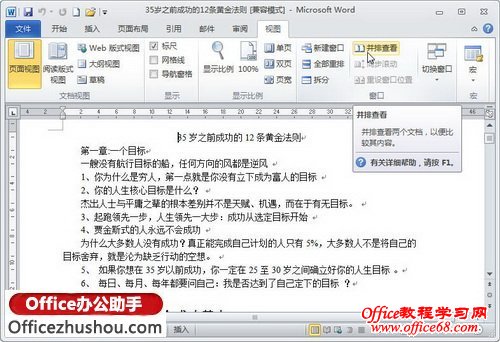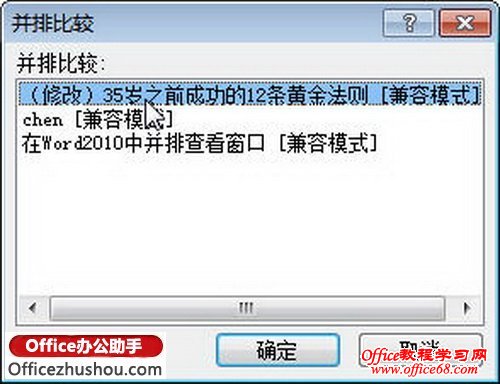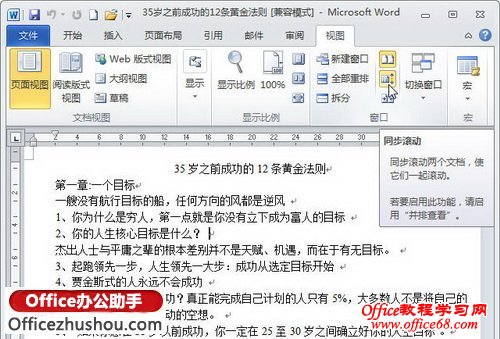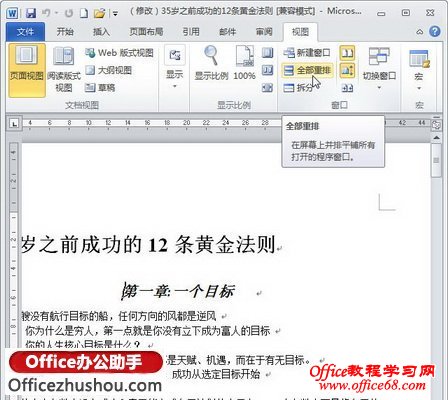|
Word 2010具有多个文档窗口并排查看的功能,通过多窗口并排查看,可以对不同窗口中的内容进行比较。在Word 2010中实现并排查看窗口的步骤如下所述: 第1步,打开两个或两个以上Word 2010文档窗口,在当前文档窗口中切换到“视图”功能区。然后在“窗口”分组中单击“并排查看”命令,如图所示。
单击“并排查看”命令 第2步,在打开的“并排比较”对话框中,选择一个准备进行并排比较的Word文档,并单击“确定”按钮,如图所示。
“并排比较”对话框 第3步,在其中一个Word 2010文档的“窗口”分组中单击“并排滚动”按钮,则可以实现在滚动当前文档时另一个文档同时滚动,如图所示。
单击“并排滚动”按钮 小提示:在“视图”功能区的“窗口”分组中,还可以进行诸如新建窗口、拆分窗口、全部重排等Word2010窗口相关操作,如图所示。
“窗口”分组 |